Hacer una unidad flash Linux de arranque. UNetbootin para crear un Live USB de arranque
UNetbootin es una pequeña aplicación que le permite crear discos de arranque en unidades USB u otros medios ópticos de diferentes versiones del sistema operativo Linux.
Hace solo un par de años, los discos láser se usaban principalmente para instalar sistemas operativos. Sin embargo, tales portadores tienen algunas desventajas. Los discos láser son muy susceptibles a los daños mecánicos, lo que provoca la incapacidad de leer algunos archivos y la instalación incorrecta del sistema operativo. Además, la velocidad de lectura de archivos pequeños desde discos era bastante lenta.
Hoy la situación ha cambiado significativamente. Esto se debió al rápido crecimiento en la capacidad de las unidades flash. Debe tener una unidad USB de al menos 1 GB para instalar el sistema operativo en su computadora. Para convertir una unidad flash en un disco de instalación, debe usar la aplicación UNetbootin. Puede descargar el programa completamente gratis.
Cómo funciona el programa
Inicialmente, debe descargar e instalar la aplicación UNetbootin, después de lo cual puede comenzar a familiarizarse con el programa. El propósito de la utilidad es crear discos de instalación en unidades portátiles y particiones de discos duros. Para hacer esto, seleccione la imagen ISO, especifique el disco en el que se instalará el sistema operativo y haga clic en Aceptar para iniciar el proceso.
Si no hay imagen en la PC, puede elegir cualquier versión de Linux o BSD en el sitio que ofrece el programa. Puede trabajar con la aplicación en casi todos los sistemas operativos Windows.
Características de la aplicación
El programa le permite usar varias imágenes ISO de Linux y BSD OS. Además, la aplicación muestra recursos desde los que puede descargar los archivos necesarios. Además, la utilidad UNetbootin ofrece una opción de disco o unidad portátil para instalar el sistema operativo. También es posible elegir la cantidad de espacio en disco para ahorrar espacio después de reiniciar.
Ventajas y desventajas de la aplicación.
La aplicación UNetbootin le permite crear discos de arranque desde unidades flash para instalar el sistema operativo Linux y BSD. Además, el programa puede instalar varias versiones de sistemas operativos.
La utilidad tiene localización rusa. Gracias a la interfaz simple, trabajar en la aplicación es bastante simple. Además, el programa se puede descargar de forma absolutamente gratuita, lo que permitirá que todos puedan instalarlo en su computadora.
De los puntos negativos, se puede destacar la imposibilidad de crear unidades USB de instalación para el sistema operativo Windows.
En general, UNetbootin es una buena aplicación que te permite crear discos de instalación desde cualquier disco portátil o partición de disco duro. La utilidad es perfecta para usuarios de sistemas operativos Linux y BSD. La fuente puede ser una imagen ISO que exista en la computadora. Además, descargue el kit de distribución del sistema operativo de la red.
Puede instalar la aplicación en cualquier versión del sistema operativo Windows. Si necesita instalar el sistema operativo Linux o BSD en su computadora, debe usar esta aplicación. Sin embargo, vale la pena señalar que el programa no le permite crear discos de arranque para sistemas operativos Windows.
Debe descargar la aplicación del recurso oficial del desarrollador o de un sitio confiable para poder crear discos de arranque desde unidades flash para sistemas operativos Linux y BSD. Al mismo tiempo, se recomienda ejecutar un sistema de seguridad informática que evite todos los intentos de virus y elementos maliciosos de penetrar en el sistema operativo.
Hoy quiero contarte cómo puedes crear fácilmente un Live USB usando el programa UNetbootin.
Para aquellos que no entiendan muy bien por qué esto es necesario, diré que Live USB es una unidad que se conecta a una computadora a través de USB (en nuestro caso, es una unidad flash) en la que se instala un sistema operativo que se ejecuta desde este medio y no requiere instalación en un disco duro. Dichas unidades flash se pueden usar para familiarizarse con el nuevo sistema operativo y su instalación posterior. También se pueden usar para restaurar datos o la salud de la computadora. Además, muchas personas usan Live USB como sistema operativo portátil, lo que en algunos casos puede ser de gran ayuda.
Debido a algunas características de instalar el sistema operativo en una unidad USB, es más fácil usar programas especiales para estos fines, uno de ellos es UNetbootin.
Instalación de UNetbootin
Entonces, como siempre, primero debe instalar el programa. Los usuarios de Ubuntu pueden hacer esto directamente desde el repositorio predeterminado con el comando:
sudo apt-get install unetbootin
Para aquellos que no tienen esa oportunidad, vaya al sitio web del programa y seleccione la plataforma deseada directamente en la plataforma principal. UNetbootin está disponible para Windows Linux y Mac. Descargando Después de la descarga, inicie la aplicación.
UNetbootin requiere una contraseña de administrador, ingrésela y ahora puede comenzar a crear un Live USB.
Crear un LiveUSB con UNetbootin
No hay nada complicado aquí. En primer lugar, debe seleccionar la imagen de distribución.
El programa en sí puede descargar la imagen del sistema de Internet. Para hacer esto, seleccione el elemento "Kit de distribución" en la parte superior de la pantalla, luego seleccione el kit de distribución requerido y su versión.

También puede crear un Live USB a partir de una imagen descargada previamente. Para hacer esto, marque el elemento "Imagen de disco", luego seleccione el tipo de imagen, hay una opción "Disquete" (nunca se sabe) e "ISO". Después de eso, debe decirle al programa la ruta a nuestro archivo.

A continuación, seleccione el tipo de medio. UNetbootin puede instalar el sistema tanto en una unidad flash como en un disco duro. Elegimos una unidad flash. Después de eso, seleccione el medio en sí, tengo una unidad flash / dev / sdb1. Y ahora puede hacer clic en "Aceptar": comenzará la creación de Live USB.


Al finalizar, UNetbootin le pedirá que reinicie la computadora para que podamos iniciar en el Live USB recién creado, o simplemente salga de la aplicación. Todo está aquí para que elijas.

Una unidad flash de arranque de Windows es muy fácil de hacer. El artículo describirá tres formas simples y rápidas de crear una unidad flash USB de arranque a partir de una imagen ISO preparada. Todos los métodos son gratuitos y populares, aunque entre ellos hay opciones más simples y más complejas, utilizando diferentes software. Además, todas las utilidades funcionan completamente en Windows XP.
Si tu laptop o computadora es nueva, con BIOS UEFI, y cuyo disco duro usa el estilo de diseño de tabla GPT, entonces en una computadora de este tipo también puede instalar ventanas 7 utilizando un algoritmo diferente. Además, si un dispositivo, computadora, computadora portátil, netbook, etc. tiene un puerto USB 2.0 y USB 3, y decide instalar Windows 7 desde una unidad flash USB de arranque en dicho dispositivo, entonces, sin duda, USB 2.0 debe estar conectado puerto, ya que el propio Windows 7 no es compatible con el tipo de puerto USB 3, que suele estar marcado en azul.

Si la unidad flash de arranque está conectada a través de un puerto USB 3, el intento de instalar Windows 7 terminará con el siguiente error:
“No se encontró un controlador de unidad óptica requerido. Si tiene una unidad flash, un disquete, un DVD o un CD con dicho controlador, inserte este medio".
Crear una unidad flash de arranque
Ahora, lo primero que definitivamente necesita es una imagen ISO del sistema operativo. El segundo es la necesidad de cuidar la unidad flash en sí. Dado que este medio se formateará, los datos de la unidad flash se deben mover a una ubicación segura. También es importante tener en cuenta que el volumen de la unidad flash debe ser estrictamente de al menos 4 gigabytes.Es imperativo verificar y asegurarse de que una placa base en particular admita con precisión el arranque de dicho plan (desde un dispositivo flash).
- Crear una unidad flash de arranque usando herramientas (recomendado en último lugar, ya que el método no es muy efectivo);
- Creación a expensas de ;
- utilidad;
Creación de una unidad flash de arranque con UNetBootin
Debe descargar el programa y ejecutarlo (el programa es portátil, funciona sin instalación).
Es necesario marcar el elemento llamado imagen ISO y luego seleccionar la letra de la unidad USB.

La ubicación de una imagen específica debe especificarse manualmente.

A continuación, haga clic en abrir.

Ahora simplemente haga clic en Aceptar.

Hay un breve proceso de copia de archivos del sistema a una unidad flash USB.

Después de una breve extracción de los archivos necesarios, nuestra unidad flash USB de arranque está completamente lista.

Cree una unidad flash USB de arranque con UltraISO
Una solución un poco complicada, a diferencia de la anterior, es usar el programa Ultra ISO. Sin embargo, puede comprender rápidamente el programa siguiendo las instrucciones. La funcionalidad del programa está hecha en un ruso comprensible, y el período de prueba de uso bajo la licencia es completamente funcional y adecuado para nuestros propósitos.
A continuación, debe seleccionar el idioma ruso y descargar el programa, que es muy simple. Ejecute como administrador, luego seleccione el período de prueba de uso.

Ante nosotros está la ventana habitual del programa.

El siguiente paso es buscar nuestra imagen ISO en el disco duro, que contiene el sistema operativo. Vale la pena recordar que dicha imagen puede ser creada por cualquier otro programa y luego indicada aquí. En la ventana principal de UltraISO, haga clic con el botón derecho en el archivo y, en el menú que se abre, seleccione la opción Abrir.

A continuación indicamos nuestra imagen con el sistema, en nuestro caso es la imagen de Windows 8.1, que se encuentra en la carpeta de instalación. Encuentra tu imagen y haz clic en abrir.

Además, ahora puede colocar una unidad flash USB en la ranura de una netbook o computadora portátil. Debe seleccionar el menú de arranque en la ventana principal de nuestro programa y hacer clic en la grabación de la imagen del disco duro. Una unidad flash insertada debe estar presente en esta ventana.

A continuación, haga clic en escribir.

Aparecerá una pista del hecho de que su unidad flash se borrará, estamos de acuerdo.

Luego esperamos a que termine el proceso de grabación.

Ahora podemos llevar nuestro sistema operativo en el bolsillo.
Las unidades flash de arranque siempre son útiles. La computadora está rota, el sistema operativo funciona lentamente, necesita instalar Linux ... Hay miles de situaciones de este tipo, pero solo hay una solución. En este artículo, veremos cómo hacer una unidad flash USB de arranque de Linux.
Rufus es la opción de grabación más común y segura. El segundo es UltraISO: en caso de problemas, debe usarlo. Bueno, si no ayudó, entonces UNetBootIn vendrá al rescate.
Rufus es un programa para Windows que te permite crear un disco de arranque, incluido Linux. Para crear una unidad flash de arranque, primero descargue Rufus. Ahora necesita descargar la distribución de Linux deseada en forma de imagen ISO. Una vez completada la descarga, ejecute el programa.
Dejamos todos los parámetros por defecto, solo seleccionamos el disco que necesitamos y en lugar de FreeDOS seleccionamos la imagen ISO y especificamos la ruta con el botón a la derecha de la lista. Por ejemplo, una instalación de Ubuntu 16.04 se vería así:

Presionamos "Iniciar". ¡Todo! Ahora tiene su propia unidad flash de arranque. Vea a continuación cómo ejecutarlo.
Hacer una unidad flash USB de arranque usando UNetBootIn
UNetBootIn es una aplicación multiplataforma para crear discos de arranque para distribuciones de Linux. Puedes descargarlo.
Hay dos formas de crear una unidad flash de arranque. La primera es seleccionar una distribución de la lista anterior:
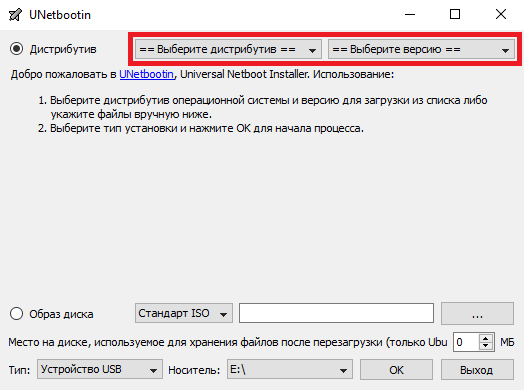
La segunda forma es descargar la imagen y seleccionarla en el campo a continuación:
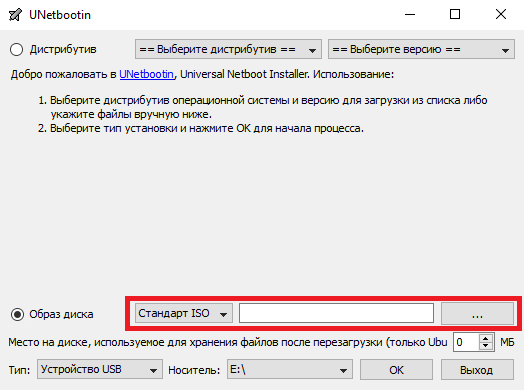
Después de la selección, haga clic en "Aceptar". Se instalará la unidad flash de arranque.
¡Importante! ¡Es mejor descargar la imagen ISO del sistema usted mismo, de lo contrario, el programa no garantiza su novedad y relevancia!
Cree una unidad flash USB de arranque con UltraISO
UltraISO es un programa de pago para trabajar con imágenes ISO. Para crear una unidad flash USB de arranque, puede usar la versión de prueba del programa.
Descarga el programa desde el sitio oficial. Después de la instalación, elegiremos utilizar el período de prueba de 30 días.
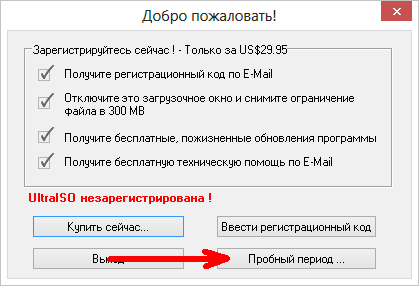
Ahora abra la imagen ISO previamente descargada:

Para crear una unidad flash USB de arranque, debe buscar el menú "Arranque" y seleccionar el elemento "Grabar imagen de disco duro" en él:
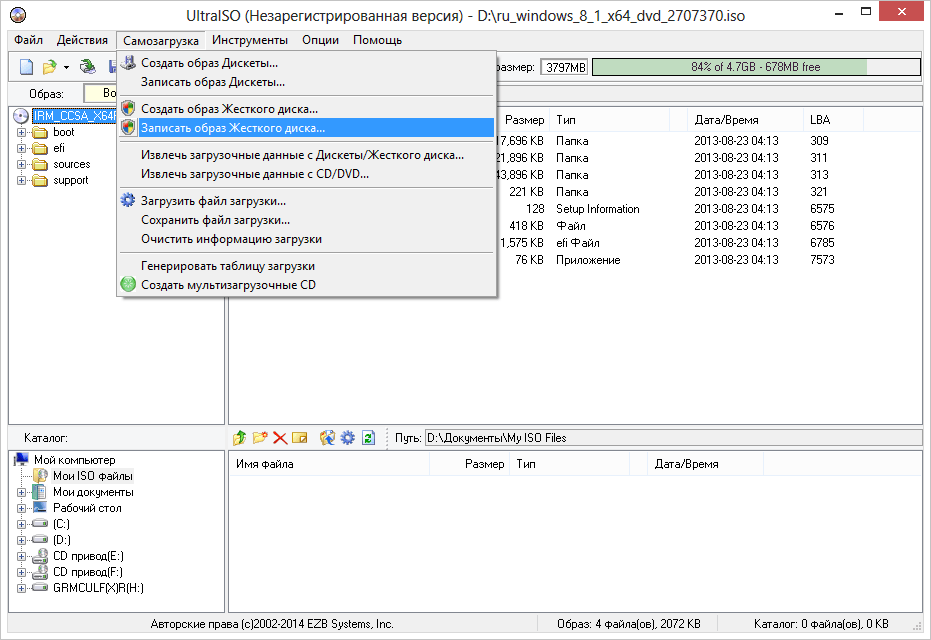
Aquí seleccionamos el disco deseado y también seleccionamos el método de grabación USB-HDD + v2: garantiza el funcionamiento de la unidad flash en casi cualquier BIOS:
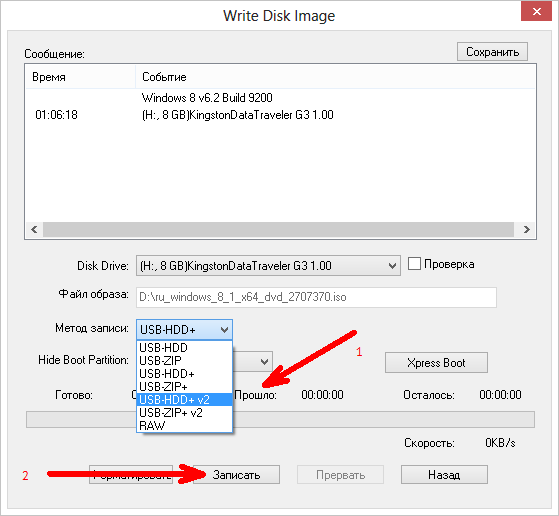
Presionamos "Grabar". Aparecerá una advertencia sobre cómo formatear la unidad flash. Haga clic en Aceptar".

Todo, el proceso ha comenzado. Estamos esperando el final de la grabación.
Cómo arrancar desde una unidad flash a través de BIOS
Para iniciar el BIOS, utilice una de las siguientes teclas (enumeradas en orden de probabilidad de funcionamiento decreciente).
- ELIMINAR
¡Importante! Si tiene una computadora portátil Lenovo, ¡pruebe Fn + F12!
En este artículo, lo guiaré a través del proceso de creación de una unidad flash USB de arranque (LiveUSB) en los sistemas operativos Linux, Windows y MacOS. Grabaré la imagen ISO de la distribución de Linux en una unidad flash USB, pero puede usar los programas que se describen a continuación para grabar cualquier imagen en vivo.
Como regla general, el usuario se enfrenta a la tarea de escribir una imagen ISO en una unidad flash USB para obtener como resultado un LiveUSB. Por ejemplo, decide instalar Ubuntu. Para hacer esto, descarga una imagen ISO con el sistema, la graba en una unidad flash USB, arranca desde la unidad flash USB y se inicia el sistema Live o el instalador.
Para arrancar desde una unidad flash LiveUSB, debe configurar el BIOS de su computadora para que arranque desde USB en primer lugar. Para muchas placas base, cuando enciende la computadora, puede abrir un menú en el que puede elegir desde qué dispositivo arrancar. En este caso, no necesita cambiar la configuración del BIOS. Por ejemplo, tengo este menú llamado presionando la tecla F12.
Cree una unidad flash de arranque (en Linux, Windows y MacOS)
Para crear una unidad flash de arranque, usaré un programa gratuito Autor de aguafuertes. Este es un programa muy simple y comprensible. La creación de dispositivos de arranque que se realiza en él es extremadamente simple.
El programa es multiplataforma y con su ayuda puede crear unidades flash USB de arranque en Linux, Windows y MacOS. Funciona igual en todos los sistemas.
El programa se puede descargar desde el sitio web oficial https://etcher.io
Nota: En Linux, no se requiere instalación, solo descargue el archivo grabador-1.2.3-x86-64.AppImage y ejecutarlo.
Considere el proceso de creación de una unidad flash USB de arranque en el programa Etcher.

Video - Cómo crear una unidad flash USB de arranque en Etcher
Creación de una unidad flash USB de arranque con UNetbootin
Hay un programa bastante popular para Linux UNNetbootin, que le permite crear unidades flash de arranque. Puede grabar imágenes de disco, así como descargar automáticamente imágenes de distribuciones populares de Linux (aunque hay versiones muy antiguas de distribuciones disponibles para descargar, por lo que es poco probable que esta función le resulte útil).
El programa es multiplataforma y se puede usar tanto en Windows como en MacOS. Sólo lo he probado bajo Linux. ¡Pero tiene un gran defecto! Algunas unidades flash creadas por ella simplemente se niegan a arrancar. Por ejemplo, nada funcionó para mí hasta que formateé la unidad flash en FAT16. Formateé la unidad flash en el programa GParted, el tamaño de la partición en la unidad flash se configuró automáticamente en 4 GB, el resto del espacio libre simplemente no se usó.
A continuación se describe el proceso de creación de una unidad flash USB de arranque en UNetbootin.

Posibles problemas
Falta el error del sistema operativo
Si recibes el mensaje " Falta Sistema Operativo”, entonces lo más probable es que la unidad flash no tenga la bandera Bota. Para instalarlo, reinicie su computadora e inicie sesión en su sistema. Después de eso, ejecute el comando en la terminal (la unidad flash debe estar conectada):
Parted /dev/sdb set 1 boot on
Ahora reinicie su computadora nuevamente.
No se encontró ningún error en la directiva de configuración predeterminada o de la interfaz de usuario
Encontré otro error al iniciar la computadora: "No se encontró ninguna directiva de configuración predeterminada o de IU". Fue posible resolver este problema solo formateando la unidad flash en FAT16 y volviendo a crear LiveUSB.
Video - Cómo crear una unidad flash USB de arranque en UNetbootin
 iTunes cómo usar instrucciones paso a paso
iTunes cómo usar instrucciones paso a paso Cómo desinstalar la aplicación del centro de notificaciones de Bluestacks
Cómo desinstalar la aplicación del centro de notificaciones de Bluestacks Cómo configurar tu propio tono de llamada en iPhone
Cómo configurar tu propio tono de llamada en iPhone Cómo abrir un puerto para conexiones entrantes de Skype
Cómo abrir un puerto para conexiones entrantes de Skype ¿Cómo habilitar Flash Player en el navegador: Chrome, Opera, Yandex, etc.?
¿Cómo habilitar Flash Player en el navegador: Chrome, Opera, Yandex, etc.? Caracteres especiales para Nick: estrellas, corazones, coronas, etc.
Caracteres especiales para Nick: estrellas, corazones, coronas, etc. Usar fuentes alternativas en Steam
Usar fuentes alternativas en Steam